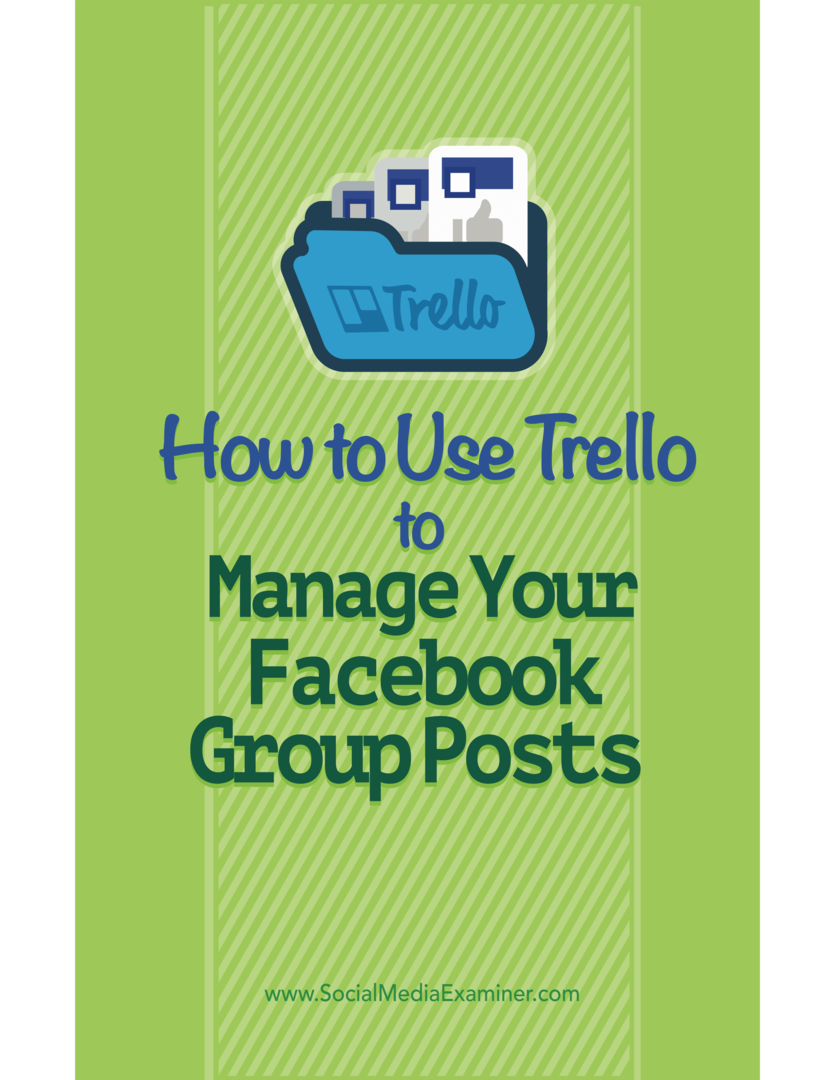Sådan bruges Trello til at administrere dine Facebook-gruppemeddelelser: Social Media Examiner
Facebook Grupper Facebook / / September 25, 2020
 Er du aktiv i Facebook-grupper?
Er du aktiv i Facebook-grupper?
Leder du efter en bedre måde at organisere det indhold, du deler i disse grupper?
Administration af dit indhold i Trello giver dig mulighed for at bruge mindre tid på at finde ud af, hvad du skal dele i Facebook-grupper og mere tid på at interagere med kolleger.
I denne artikel vil du find ud af, hvordan du bruger Trello til at styre det indhold, du deler i Facebook-grupper.
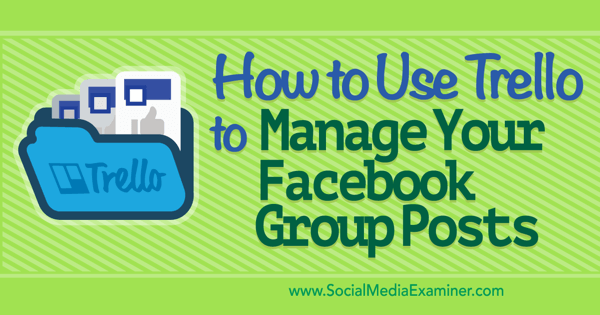
Lyt til denne artikel:
Hvor skal man abonnere: Apple Podcast | Google Podcasts | Spotify | RSS
Rul til slutningen af artiklen for links til vigtige ressourcer, der er nævnt i denne episode.
# 1: Prioriter og organiser dine Facebook-grupper
Uanset hvilket værktøj du bruger, så prøv at administrere 25 eller mere Facebook-grupper bliver overvældende. Tricket er at vide, hvilke grupper der bedst tjener dine mål og hvilke grupper du bedst kan tjene.
Hvis du overvejer en ny Facebook-gruppe, skal du give den en prøveperiode på 14-30 dage. I løbet af denne tid får du en fornemmelse for de typer indhold, der deles i gruppen. Vær også opmærksom på de andre medlemmer, så du kan
# 2: Opret et Trello Board
Når du har taget en beslutning om, hvilke grupper du vil administrere i Trello, er næste trin at Opret og navngiv et Trello-kort (måske noget i retning af "Facebook Group Management").
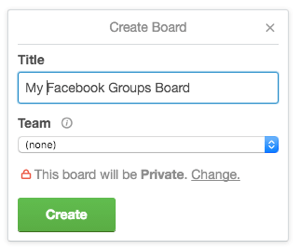
Det vil du gerne organisere dine Facebook-grupper ved at oprette en etiket til hver enkelt. jeg foreslår dig brug et farvekodet system for at hjælpe dig med at huske, hvilke typer indhold du kan dele i hver gruppe.
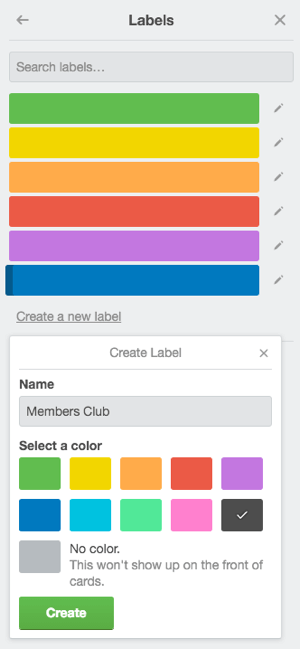
For eksempel har nogle grupper specifikke regler for forfremmelse eller engagement, og andre har simpelthen et nichefokus. Måske kan du bruge røde nuancer til at betegne grupper, der forbyder forfremmelse, og grønne nuancer til at betegne grupper, der tillader forfremmelse. Uanset hvilket system du vælger, vil det være lettere at kende den skråning, du vil give dit indhold, hvis du ved, hvor du deler det med et øjeblik.
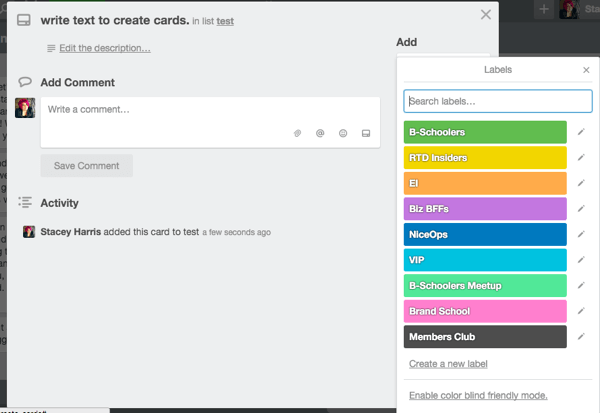
Brug af disse etiketter vil også gør det let at se, hvor du tidligere har delt et stykke indhold. Dette går langt i retning af at hjælpe dig undgå at duplikere indhold i samme gruppeog sørg for, at du ikke ved et uheld kopierer og indsætter det samme indhold uden ændringer i flere forskellige grupper.
# 3: Lav lister til dine indholdsemner
Nu er det tid til at tilføje en liste for hver type indhold, du deler i dine grupper; senere, i trin 4, tilføjer du kort til bestemte indholdstykker.
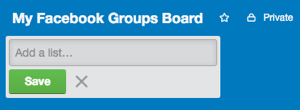
For eksempel kan du oprette lister til promoveringer af et medlemswebsted, en podcast, freebies, du tilbyder, og webinarer, du er vært for. Du skal også har lister til spørgsmål og svar, tip og tricks, inspiration og sjove ting uden for emnet. Jeg holder endda en kolonne til introduktioner med et par variationer, som jeg kan bruge (og om nødvendigt tilpasse), når jeg tilmelder mig nye grupper.
Få YouTube Marketing Training - Online!

Vil du forbedre dit engagement og salg med YouTube? Deltag derefter i den største og bedste samling af YouTube-marketingeksperter, når de deler deres dokumenterede strategier. Du modtager trin-for-trin live instruktion med fokus på YouTube-strategi, videooprettelse og YouTube-annoncer. Bliv YouTube-marketinghelt for din virksomhed og kunder, når du implementerer strategier, der får dokumenterede resultater. Dette er en live online træningsbegivenhed fra dine venner på Social Media Examiner.
KLIK HER FOR DETALJER - SALG AFSLUTTER 22. SEPTEMBER!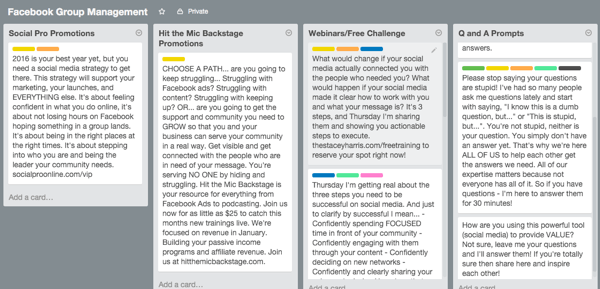
Opret så mange lister, som du har brug for, og sørg for, at hvert indholdsemne har sin egen liste på dit Trello-kort.
# 4: Fyld dine lister med foruddefinerede indlæg
Brug tid på at oprette teksten til 8 til 10 indlæg for hver af dine indholdslister. Dette trin tager længst tid, men at gøre arbejdet foran betyder, at du får mere tid til at deltage i grupper senere.
Husk, du vil sandsynligvis dele hvert af disse indlæg i et antal Facebook-grupper på forskellige dage og på forskellige tidspunkter, så rolig, hvis de lyder ens. En god måde at finde inspiration til disse postkort på er at se på dit tidligere blogindhold og lav Facebook-indlæg omkring dette indhold. Brug nogle af dine indlæg til link tilbage til det indhold på din blog, men i andre giver du simpelthen værdi med et tip fra det originale blogindlæg.
Du vil også gerne have nogen billeder eller grafik ved hånden, så du nemt kan vedhæfte dem til det relevante kort. Når du har al din kopi og grafik klar til brug, det er tid til udfyld hver liste med kort over dine indlæg.
Start med din første liste, og klik på linket Tilføj et kort nederst på listen.
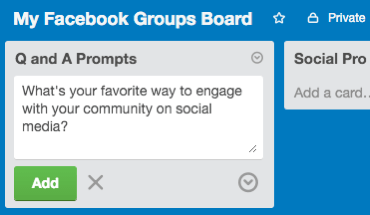
Navngiv kortet med den fulde kopi af posten så du kan se nøjagtigt, hvilke indlæg der er tilgængelige på hver liste. Når du har tilføjet titlen, klik på den grønne Tilføj-knap.
Hvis du foretrækker et renere layout, der giver dig mulighed for at se flere kort på én gang, kan du titulere kortet og tilføje den fulde tekst til dit indlæg i kortets beskrivelse.
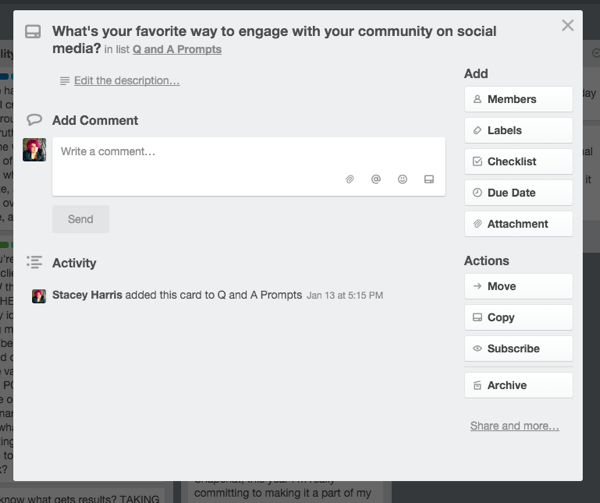
Dette trin er også hvor du tilføjer de billeder, du vil bruge. Klik på det kort, du oprettede og Brug papirclipsikonet i kommentarfeltet til at uploade fotos, der følger med indlægget. Når du har brug for at sende indholdet, kan du blot downloade billederne fra Trello.
Som dig brug hvert indlæg i en Facebook-gruppe, Sørg for at anvende etiketten for denne gruppe på kortet. Nu ved du straks, hvad du har sendt hvor!
Efterhånden som tiden går, vil du gerne gå ind på din Trello-tavle en gang om måneden for at udføre vedligeholdelse. Hvis du har tilmeldt dig en ny gruppe, skal du tilføje en etiket til den gruppe. Også tage lidt tid til opdater eksisterende kort og tilføj nye kort (eller lister) efter behov. Denne månedlige opdatering lader dig roter nyt indhold regelmæssigt, så dine gruppemeddelelser ikke føles forældede.
Konklusion
Min yndlings ting ved sociale medier er, at det giver os mulighed for at oprette forbindelse til mennesker over hele verden. Denne forbindelse er superladet, når du interagerer med mennesker i fokuserede Facebook-grupper.
Efterhånden som antallet af grupper, du tilmelder dig, vokser, kan det føles overvældende at styre det, du sender til hvilken gruppe. Ved at organisere dit indhold i Trello er du i stand til at holde dit indhold organiseret og klar til offentliggørelse med et øjebliks varsel.
Derefter kan du bruge mere tid på at administrere dine relationer i stedet for dit indhold.
Hvad synes du? Sparer du tid at organisere dit indhold i Trello? Har du andre forslag? Del dine tanker og forslag i kommentarerne nedenfor.